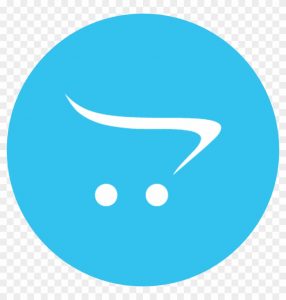Hilfeartikel zu
UPS-Plugins
Leider nein – die Flatrate für UPS Access Points kann nur auf Basis der Bestellsumme eingerichtet werden. Es ist nicht möglich, die Flatrate für UPS Access Points basierend auf dem Produkt- oder Bestellgewicht einzurichten.
WeiterlesenUm auf den Bereich „Sendungsverwaltung“ zuzugreifen, klicken Sie auf die Registerkarte im Seitenmenü. Im Abschnitt „Sendungsverwaltung“ gibt es drei Registerkarten: Offene Bestellungen, Lieferung und Archivierte Bestellungen. Abbildung 41 – Abschnitt „Sendungsverwaltung“ 1. Offene Bestellungen Auf der Registerkarte „Offene Bestellungen“ kann der Benutzer alle Bestellungen anzeigen, die E-Shopper über den UPS-Versanddienst aufgegeben haben. Benutzer…
WeiterlesenBei der ersten Installation des Plugins muss der Händler die WooCommerce-Plugin-Konfiguration durchführen. In diesem Abschnitt wird der Händler angewiesen, das Plugin zu konfigurieren, bevor er es auf der E-Commerce-Site verwendet. 1. Land auswählen Abbildung 26 – Ländereinstellung 2. Allgemeine Geschäftsbedingungen akzeptieren Abbildung 27 – UPS Allgemeine Geschäftsbedingungen Abbildung 28 – Benutzer…
Weiterlesen1. Disable the UPS Shipping plugin in Back office. Figure 21 – Disable 2. Disable the UPS Shipping plugin in Front office. Go to “WooCommerce” -> “Setting” -> “Shipping” -> “Edit” by zone name. Figure 22 – Edit by zone name Figure 23 – Activate plugin 3. Uninstall the UPS Shipping plugin. Login to the WordPress system, go to the plugin…
Weiterlesen1. Installieren Sie das WooCommerce-Plugin. Überprüfen Sie zunächst, ob das WooCommerce-Plugin bereits auf dem System installiert ist. Wenn das Plugin nicht installiert wurde, installieren Sie das WooCommerce-Plugin. Das Plugin „UPS Shipping“ ist mit WooCommerce Version 3.2 und höher kompatibel. Für den Fall, dass das Plugin bereits im System vorhanden ist. Überprüfen Sie die WooCommerce-Version, indem Sie sich anmelden bei…
WeiterlesenUm auf den Bereich „Sendungsverwaltung“ zuzugreifen, klicken Sie auf die Registerkarte im Seitenmenü. Im Abschnitt „Sendungsverwaltung“ gibt es drei Registerkarten: Offene Bestellungen, Lieferung und Archivierte Bestellungen. Abbildung 18 – Abschnitt „Sendungsverwaltung“ 1. Offene Bestellungen Auf der Registerkarte „Offene Bestellungen“ kann der Benutzer alle Bestellungen anzeigen, die E-Shopper über den UPS-Versanddienst aufgegeben haben. Der Benutzer kann auswählen…
WeiterlesenBei der erstmaligen Installation des Plugins muss der Händler die PrestaShop-Plugin-Konfiguration durchführen. In diesem Abschnitt wird der Händler angewiesen, das Plugin zu konfigurieren, bevor er es auf der E-Commerce-Site verwendet. 1. Land auswählen Abbildung 5 – Ländereinstellung – PrestaShop-Plugin-Konfiguration 2. Allgemeine Geschäftsbedingungen akzeptieren Abbildung 6 – UPS Geschäftsbedingungen – PrestaShop-Plugin-Konfiguration…
WeiterlesenIn Prestashop kann der Benutzer den UPS Access Point und das Versandmodul auf zwei Arten installieren: 1. Direkte Installation durch Hochladen des von UPS bereitgestellten Moduls auf die Prestashop-Website des Benutzers. Gehen Sie zum Abschnitt „Module & Dienste“ in Prestashop Abbildung 1 – Abschnitt „Module & Dienste“ Klicken Sie auf zum „Hochladen eines Moduls“ Abbildung 2 – Hochladen eines Moduls in Prestashop Wählen Sie den UPS Access Point und das Versandmodul aus…
WeiterlesenIn order to access Shipment Management panel, click on the tab on the left menu. In the Shipment Management Section, there are 3 tabs: Open Orders, Shipment, and Archived Orders. Figure 16 – Shipment Management Section 1. Open Orders In the Open Orders tab, user can view all the orders which e-shoppers placed using UPS Shipping service. User can select one…
WeiterlesenBei der ersten Installation des Plugins muss der Händler den Abschnitt „Konfiguration“ des Plugins durchgehen. In diesem Abschnitt erfahren Sie, wie der Händler das Plugin konfiguriert, bevor er es auf der E-Commerce-Website verwendet. 1. Land auswählen Wählen Sie das Land aus, aus dem Ihre Pakete versendet werden. Klicken Sie auf „Weiter“, um zum nächsten Bildschirm zu gelangen. Abbildung 1 – Ländereinstellung 2. Akzeptieren…
Weiterlesen